Тэдний үйлдлийн систем хөнөөлийг ард шалтгааныг ойлгож чадахгүй бол компьютерийн Сүйрэл хэрэглэгчдийн хувьд traumatizing туршлага байж болох юм. Компьютерийн Сүйрэл таны ажил, засварлах, чухал файлуудыг өөрчлөлт саад болно, мөн мэдээлэл, ашиглах, үүнээс сэргээх алдахад хүргэж Wondershare Data Recovery Програм хангамж дугаар зүйлд цаашид авч байна. Бид компьютерийн Сүйрэл сэргэлтийн үед хийгдэх шаардлагатай арга хэмжээ авч өмнө нь бид шаардлага үүсгэж шалтгааныг харах компьютерийн ослын нөхөн сэргээх эхний ээлжинд. Эдгээр алдаа нь ихэвчлэн тохиолддог, мөн өдөр тутмын хэрэглээ нь үр дүн байдаг бөгөөд ихэнх тохиолдолд маш их түгшүүртэй юу ч агуулсан анхаарна уу.
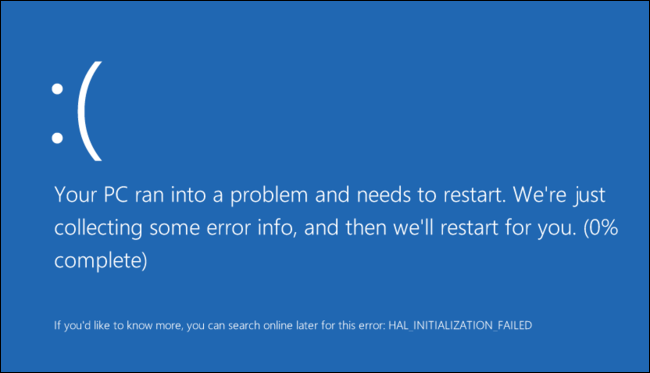
Гэж юу вэ Компьютерийн Сүйрлийн нөхөн сэргээх шаардлагатай нөлөөлдөг вэ?
Энд бид энэ нь таны компьютерийг гацсан ирэх үед чухал үүрэг гүйцэтгэх үндсэн шалтгаан нь зарим нэг нь жагсаана. Та компьютерийн Сүйрэл сэргээх гүйцэтгэх үед, санаа яагаад ийм алдаа гарч ойлгож байж, тухайн алдааг олж засварлах арга техникийг ашиглан тэдгээрийг засах хэрэгтэй.
Компьютерийн сүйрэл өгсөн шалтгаан нь зарим нэг байна:
- Хуучирсан, эсвэл нийцгүй жолооч нар
- хөтөлбөр, файлууд гэмтсэн.
- Вирус болон бусад үзүүлж чадахгүй
- таны виртуал санах ой нь хангалтгүй RAM хэмжээ болон бусад асуудлууд
компьютерийн Сүйрэл сэргээх хийж байхдаа компьютерийн ослын шалтгааныг шийдвэрлэх:
Дараах хэсэгт бид компьютер ослоор цаана шалтгаан шийдвэрлэх ёстой үед ашигтай байх нь нотолж болох арга харах болно.
Авлигад идэгдсэн файлууд болон програмуудыг засах нь:
үйл явц Administrator Тушаал хүлээх мөр цонхноос явуулж байх ёстой. Хэрэв та Windows 10 хэрэглэж байгаа бол та зүгээр л зөв Start товчлуур дээр, сонгох "дарж болно ~Command хүлээх мөр (Админ) ', та Windows өөр хувилбарыг ашиглаж байгаа бол та үүнийг Command Prompt нь Start цэс хайж хандаж болно үүн дээр хулганы баруун товчийг дараад, болон "~Run Administrator гэж" гэсэн сонголтыг сонгоно.
Та дараа нь Тушаал хүлээх мөр цонх руу дараах тушаалыг бичих хэрэгтэй бөгөөд хэвлэлийн оруулна уу. Энэ нь та иж бүрэн систем хайлт ажиллуулах нь туслах болно: SFC / scannow
тушаал нь түүний гүйцэтгэлийг хийгдэж дуустал Та дараа нь тушаал хүлээх мөрийг цонх нээлттэй орхиж болно. Энэ нь системийн төлөв хамаарч удаж болно. ямар ч алдаа тушаалаар илрүүлсэн бол та ?? "Windows нөөцийг хамгаалах ямар ч бүрэн бүтэн байдал зөрчлийг олж чадахгүй байсан" гэж хэлж байсан нь зурвас харах болно. Энэ нь Windows 10 нь компьютерийн ослын нөхөн сэргээх үйл явцыг дуусгах ёстой.
Гэсэн хэдий ч, та уншиж болох өөр мэдэгдлийг харах бол "Windows нөөцийг хамгаалах авилгач файлуудыг олсон хэдий ч тэдний зарим нь засах боломжгүй байсан" ??, та өөр юу ч хийж өмнө нь аюулгүй горимд дахин ачаалах явуулах хэрэгтэй. тэдгээрийг олж авах боломжийг танд олгоно дахин ачаалсны сонголтыг дарж байхдаа Shift товчлуурыг барьж замаар Windows 10 хэрэглэж байгаа Safe Mode хандах ачаалах хугацаанд маш богино хэмжээгээр явагддаг зэрэг төвөгтэй байж болох юм, гэхдээ энэ нь хийж болно хүмүүсийн хувьд Нарийвчилсан ачаалагчийн тохиргооны цэс. Windows-ийн өмнөх хувилбарууд нь, нэг ачаалах явагддаг байхад Н8 түлхүүр өргөж байна. Та дараа нь аюулгүй горимд дээрх тушаалыг ажиллуулах хэрэгтэй.
Хангалтгүй RAM Space:
Энэ нь компьютерийн Сүйрэл сэргэлтийн үед бага санах ойн алдааг тэмцэх үндсэн алхам юм. Анхдагч байдлаар, Windows нь санах ой дээр нь богино унах үед таны пейжерийн файлын хэмжээг нэмэгдүүлэх оролдлого хийж байна. Гэсэн хэдий ч, та бас гараар таны суулгасан RAM-аас шийдвэрлэсэн байдаг бөгөөд энэ нь дээд хэмжээ нэмэгдэх болно. пейжерийн файл нь санах ойн хэмжээг нэмэгдүүлэх нь зөвхөн түр хугацаанд асуудлыг шийддэг, мөн найдаж бол урт удаан таны хөтөлбөр аажмаар урсгах болно гэдгийг анхаарна уу. Энэ компьютер нь пейжерийн файлаас вэ илүү хурдан таны RAM-аас мэдээллийг боловсруулах програмчлагдсан учраас юм. Тийм учраас зөвхөн бага санах ойн алдаа түр төвлөрүүлснээр пейжерийн файлыг нэмэгдүүлэх амралтын газар.

нь RAM Шинэчлэл авах:
Энэ нь үр дүнтэй компьютерийн Сүйрэл сэргээх гүйцэтгэх хүсэж байгаа хэрэглэгчдэд нээлттэй өөр нэг сонголт юм. систем нь бүр RAM портууд нь хамгийн их хүчин чадалтай. 2GB RAM ашиглан хүмүүс, тэд өөр порт гараар RAM суулгах нь тийм энэ амжилттай бага санах ойг асуудлыг шийддэг гэж шалгаж чадна. ялгаа харагдахгүй та RAM суулгах мөч юм. , Суулгах дахин ачаалах хэрэгтэй бөгөөд таны компьютер ослын нөхөн сэргээх нь гэж авах болно.
компьютерийн Сүйрэл нөхөн сэргээх ажлыг авч байхад нэг нь гүйцэтгэж чадна бусад олон асуудал байдаг гэдгийг анхаарна уу. Гэсэн хэдий ч, та компьютерийн ослын нөхөн сэргээх явцад мэдээллийг алдаж байсан тохиолдол бий. Дараагийн хэсэгт хэрхэн Хэрэв хамтран ажиллахын тулд бидэнд хэлдэг.
Компьютерийн Сүйрлийн нөхөн сэргээх Wondershare Data Recovery
Энд -ийн Wondershare Data Recovery хэрхэн ажилладаг дээр нь харцгаая:
Та компьютерийн Сүйрэл эдгэрснийхээ дараа засвар үйл явц явуулж, мэдээллийг сэргээх боломжтой. Энэ мэдээлэл сэргээх програм хангамжуудын суулгалтыг явдал юм. Wondershare Data Recovery програм хангамж нь маш зуур ашиглагдаж байсан бөгөөд хэрэглэгчдэд өөрсдийн чухал мэдээллийг сэргээх боломжийг санал болгож байна. Энд бид хэрхэн хийж байгаа үед нь авч үзнэ.

- алдагдсан эсвэл устгагдсан файлуудыг, зураг, дуу, хөгжим, имэйл ямар ч хадгалах төхөөрөмжөөс аюулгүй, бүрэн, үр дүнтэй сэргээнэ.
- Recycle Bin, хатуу диск, санах ойн карт, флэш диск, дижитал камер, камераар авсан өгөгдөл сэргээх дэмждэг.
- өөр өөр нөхцөл байдалд дор гэнэт устгах, форматлах, хатуу диск авлига, вирус халдлага, системийн сүйрэл хувьд өгөгдлийг сэргээхийн тулд дэмждэг.
- сэргээх өмнө үзүүлбэр та сонгомол сэргээх боломжтой болно.
- Дэмжигдсэн OS: Windows 10/8/7 / XP / Vista, IMAC, MacBook, Mac дээр Mac OS X (Mac OS X 10.6, 10.7, 10.8, 10.9, 10.10 Yosemite, 10.10, 10.11 El Capitan, 10.12 Сиерра) Pro гэх мэт
Татаж авах болон Wondershare Data Recovery програм таны компьютер дээр суулгах хэрэгтэй. алдагдсан файл сэргээх гүйцэтгэх дараагийн шийдлийг дагана.
Алхам 1 Та сэргээхийн тулд хүсэж байгаа файлыг алдсан төрлийг сонгоно уу, та эхлэх "нь бүх файлын төрөл" дээр дарна уу.

2-р алхам Chooes та өөрийн файлуудыг алдсан алдсан файлын замыг та скан эхлэх "Бүх Computer" сонгож болно

хурдан скан таны алдсан файлуудыг олж чадахгүй бол гүн нь таны компьютерийн хатуу диск скан очих, гэхдээ энэ нь хурдан шинжих илүү цаг хугацаа шаардагдана.

Алхам 3 -н үзүүлбэр, хүссэн файл шалгаж, таны алдсан файлыг сэргээх зорилгоор дарна уу.

Энэ нь компьютерийн ослоор үйл явцыг сэргээх үед таны өгөгдлийг сэргээх нь ирэх үед энэ програм багажийн байх нотлох болно гэдгийг анхаарна уу.
Дүгнэлт:
Компьютерийн ослын нөхөн сэргээх үйл явц асуудал илэрсэн байна өмнө нь үйл ажиллагааг нь хэд хэдэн гүйцэтгэх танд шаардлагатай. Гэсэн хэдий ч, та асуудлыг илрүүлж чадахгүй л бол энэ нь шаардлагатай та асуудлыг илрүүлэхийн тулд шийдлийг хийх юм. Компьютерийн Сүйрэл сэргээх, эсвэл зүгээр л дээр дурдсан алхмуудыг дараах мэргэжлийн тусламж авах замаар хийж болно.
Та бид Windows 10-д Компьютерийн ослын нөхөн сэргээх талаар хэлэлцэх вэб сайт дээр нийтлэл хэд хэдэн илгээх болно.
Компьютерийн асуудлууд
- Компьютерийн Сүйрлийн асуудлууд +
- Win10-д Дэлгэц алдаа +
- Computer-ийн асуудлыг шийдэж +
-
- Компьютерийн дассан Унтах
- өөр өөр OS ашиглах үед эхлэх гэж үү?
- Сонголт сэргээх идэвхжүүлэх
- "Хандалт дутаж" шийдвэрлэх
- Бага санах ойн алдаа
- DLL файлуудыг Сураггүй
- PC хаасан байх болно
- Алдаа 15 Файл олж чадаагүй
- ажиллаж чадахгүй галт хана нь
- BIOS-г орж чадахгүй байна
- Компьютерийн хэт халалтыг
- Unmountable ачаалах хэмжээ алдаа
- AMD-н Түргэн урсгал алдаа
- "Fan дуу нь хэт чанга" сонин
- ажиллаж чадахгүй Shift түлхүүр
- Компьютер дээр ямар ч дуу чимээ
- "Taskbar алга болсон" алдаа
- Компьютерийн удаан ажиллаж байгаа
- Компьютерийн автоматаар ачаалж
- Компьютерийн дээр эргэж байх болно
- Windows-дахь өндөр CPU-ийн хэрэглээ
- WiFi холбогдож чадахгүй байна
- "Хатуу диск Bad салбарын"
- Хатуу диск Илэрсэн ороогүй байна?
- Windows 10 интернэтэд холбогдож чадахгүй байна
- Windows 10 Safe Mode орж чадахгүй






